Ubuntu服务器应用KVM实现虚拟化速成手册(1)(3)
目前还没有多大的动静,因为我们还没有安装任何访客操作系统。你可以通过CD/DVD、ISO映像文件、netinstall网络安装)和PXE启动等方式来安装新的访客操作系统。CD/DVD安装需要内部驱动器;U盘不行。我青睐通过ISO映像文件来安装,因为这种安装方式速度快,又没必要刻录磁盘。如果是网络安装,需要知道安装服务器的URL地址;如果是PXE启动,则需要TFTP/PXE启动服务器。
要安装新的访客操作系统,点击“Create a new virtual machine”创建新的虚拟机)按钮,按屏幕提示逐步完成操作。想在你的系统上找到ISO映像文件,点击屏幕2中的Browse浏览)按钮,然后查看Browse Local浏览本地)按钮的“Locate ISO media volume”定位IOS介质卷)屏幕的左下角。点击该处,即可打开文件选择器。在屏幕5上,务必要勾选“Allocate entire disk now”立即分配整个磁盘)。这并不意味着,它会接管你的整个磁盘,而是会立即预留你为访客操作系统分配的所有空间。如果你没有选择这个,那么KVM就会根据需要分配空间,上限是最大分配值。这年头磁盘空间便宜得很,所以不值得冒这个险:因不小心用光了磁盘空间而导致数据被损坏。一开始就要预留访客操作系统的最大分配值,之后你再也没必要操心这个了。
虚拟机窗口可能不够大,显示不下访客操作系统的整个屏幕,于是用光标抓住窗口一角,拖到合适位置。如果虚拟机捕捉你的鼠标指针,按Ctrl+Alt组合键,即可重新放开。图2显示了通过ISO映像文件正常安装OpenSUSE的过程。
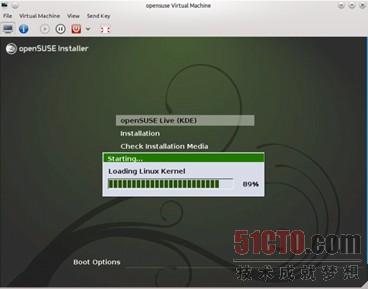
图2:安装OpenSUSE访客操作系统。
下面的图3显示了三个访客操作系统的样子,它们都同时运行,控制台都开着,虚拟机管理器在顶部。
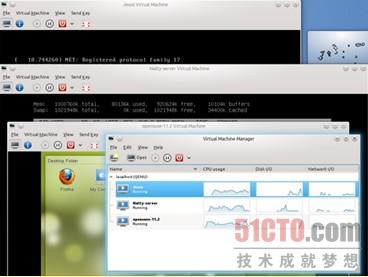
图3:三个访客操作系统:Jeoss、Ubuntu服务器和OpenSUSE都在KVM服务器上运行。
你可以控制每一个访客操作系统,就好像它们安装在不同的机器上;你也可以随时开启和关闭它们。网络功能自动启用,所以你的访客操作系统能访问互联网和局域网。每一个访客操作系统都可以在安装后加以改动,只要打开相应访客操作系统的控制台,然后点击蓝色的i信息)按钮见图4)。在该屏幕上,你可以微调处理器的使用和内存、查看性能图表、控制启动选项、设置外设、管理存储,以及添加新的硬件设备。默认情况下,访客操作系统无法访问CD/DVD驱动器和USB存储设备,所以这些设备得手动添加。
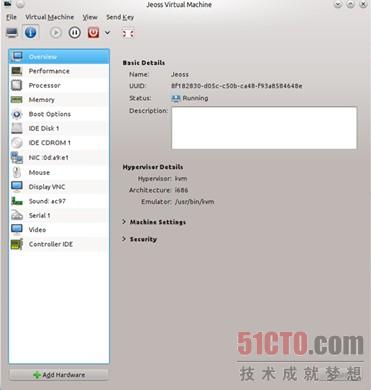
图4:安装后编辑访客操作系统。一切都可以改动。
评论暂时关闭